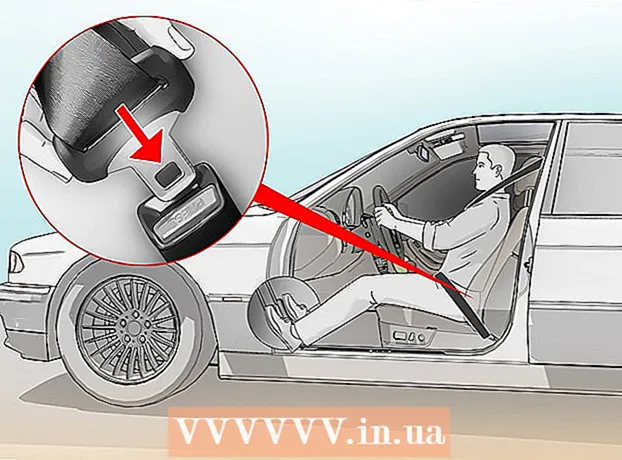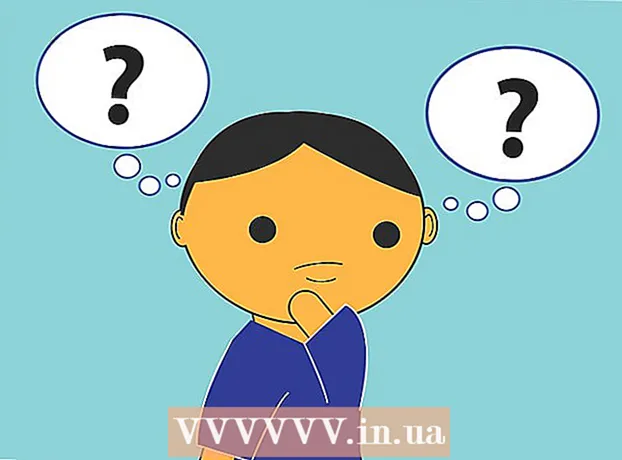Schrijver:
Peter Berry
Datum Van Creatie:
17 Juli- 2021
Updatedatum:
23 Juni- 2024

Inhoud
Om de veiligheid van gegevens op uw telefoon te garanderen, moet u om de paar weken een back-up maken naar Google Cloud, de online opslagservice voor Android-bestanden. Ga naar "Instellingen" om een back-up te maken van uw Android-telefooncontacten, agendagegevens, apps, Chrome, documenten en Drive-inhoud naar Google-servers, en foto's en video's die u kunt kopiëren. opslaan vanuit de "Google Photos" -applicatie.
Stappen
Methode 1 van 2: Maak een back-up van standaardgegevens
Klik op de "Instellingen" app om Instellingen te openen. De app heeft een tandwielpictogram.

Scrol totdat je de optie "Back-up maken en resetten" ziet en tik vervolgens op. U kunt Google Cloud-back-up inschakelen vanuit dit menu.
Voer uw pincode in wanneer daarom wordt gevraagd. Dit is de pincode / wachtwoord die u gebruikt om uw telefoon te ontgrendelen.
Veeg om de opties "Back-up van mijn gegevens" en "Automatisch herstellen" in te schakelen. De bijbehorende schakelaar wordt groen, wat aangeeft dat back-up en automatisch herstellen zijn geactiveerd.

Klik op de optie "Back-upaccount".
Tik op uw Google-accountnaam. Dit is het primaire Google-account dat u op uw telefoon gebruikt.
Ga terug naar het hoofdmenu Instellingen.
Scrol omlaag om de optie 'Accounts' te vinden en tik op. U moet het specifieke account selecteren waarvan u een back-up van uw telefoon wilt maken.
Klik op de "Google" -optie op Accounts, en kies vervolgens uw Gmail-account.
Schakel de aan / uit-knoppen in om de inhoud aan te passen waarvan u een back-up wilt maken. De schakelaar wordt groen, wat aangeeft dat er een back-up van de respectieve inhoud kan worden gemaakt. Als u niet zeker weet waar alle gegevens zich bevinden, maak dan een back-up van al deze opties.
- De standaard data-opties zijn:
- App data
- Kalender
- Chrome
- Contacten
- Docs
- Rijden
Sluit de app Instellingen. Dus voltooi het back-upproces. advertentie
Methode 2 van 2: Maak een back-up van foto's en video's
Open de app "Google Foto's". Deze app is beschikbaar op alle Android-telefoons.
Zoek en tik op het pictogram met de drie horizontale lijnen in de linkerbovenhoek van het scherm.
Log in met uw Google-e-mailadres en wachtwoord. Dit zijn ID's die u gebruikt voor uw Google-account op uw telefoon.
Keer terug naar het hoofdscherm van Google Foto's.
Klik op de optie "Instellingen" en selecteer vervolgens "Back-up en synchronisatie".
Veeg om de optie "Back-up" bovenaan het scherm in te schakelen. De schakelaar bevindt zich naast het woord "Aan", net onder de kop "Back-up".
Klik op 'Back-up van alles' om een back-up van uw foto's en video's te maken in de Google Foto's-cloud. U kunt ook de optie "Roaming" inschakelen om een back-up van foto's te maken terwijl u mobiele data gebruikt (geen wifi).
Controleer het back-upproces door inhoud op Google Foto's te bekijken. Er is nu een back-up gemaakt van alle foto's op uw telefoon! advertentie
Advies
- SMS maakt geen deel uit van de standaard back-upprocedures die in de lijst worden vermeld, dus als u een back-up van tekstberichten wilt maken, moet u een speciale applicatie downloaden. "SMS Backup +" en "SMS Backup and Restore" zijn beide aanbevolen (en gratis) apps in de Google Play App Store die worden gebruikt om een back-up van berichten te maken.
Waarschuwing
- Het wordt aanbevolen om regelmatig een back-up van uw Android-telefoon te maken, zodat u niet al uw gegevens kwijtraakt als deze niet meer werkt.